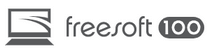for Windows 個人使用は無料
Windows PCでHEICファイルを開いて変換する
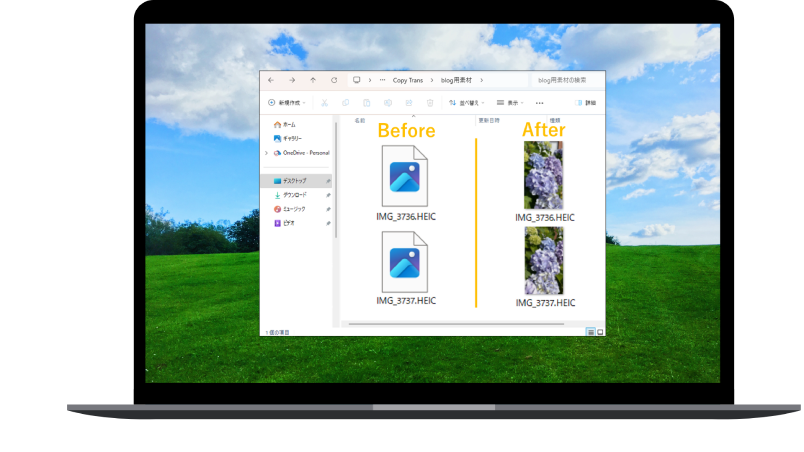
WindowsでHEICファイルを閲覧
HEIC / HEIFは、iOS 11以降で使用されるようになった新しい写真フォーマット(形式)です。
今まで、Windows パソコンはHEIC形式の写真を表示することができませんでした。 Windowsより先にWindows用HEIC形式のサポートツールを開発しました。
WindowsでHEICファイルを表示
写真を閲覧するために、追加ソフトをインストールする必要はありません! CopyTrans HEIC for Windowsは簡単なWindowsのツールです。 Windowsフォトビューアーを使用して、HEICの画像ファイルを開くことができます。
※ Windows 11を使用している方は、HEICの写真を閲覧するには、WindowsフォトビューアーやPhotos appをインストールする必要があります。
それでもJPEGが必要ですか? HEICをJPEGに変換
毎回アプリを起動せずに右クリックでHEICの写真をすぐにJPEGに変換できます。
オンラインコンバータと違い、パソコン上で写真を安全かつプライベートに保てます。

CopyTrans PhotoでiPhoneの写真を転送
iPhoneの写真を任意の形式でPCに保存できます。CopyTrans Photoを使用してHEIC形式で転送可能です。また自動でJPEGに変換することも可能です。
CopyTrans Photoを体験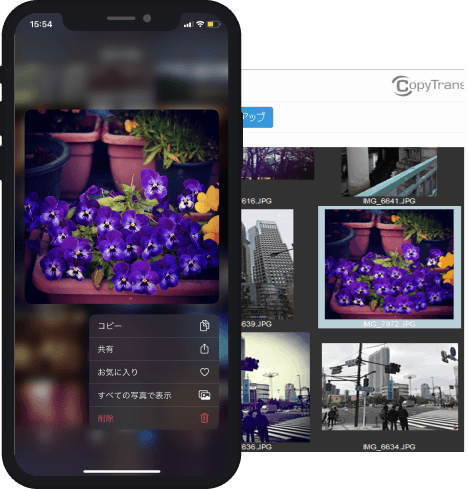
特徴のハイライト:
HEIC又はHEIFファイルをPCで閲覧
ワンクリックでHEICをJPEGに変換
Windowsフォトビューアの
サポート
一度のみの簡単な
インストール
Microsoft OfficeでHEIC形式
のサポート
Windowsエクスプローラー
との統合
EXIFデータの保持
(撮影日、撮影地)
HEICのサムネイルを表示
(プレビュー)
HEIC拡張子の写真をMicrosoft WordやExcelに追加
CopyTrans HEIC for Windowsを使うと、Microsoft Office*のMS Wordのドキュメント、MS PowerPointのプレゼンテーション及びMS ExcelのブックにHEICファイルを挿入することもできます!
Microsoft Officeで.HEIC拡張子の写真を追加するには、左上の「挿入」>「画像」で「すべてのファイル (*.*)」の一覧からドキュメントに挿入したい写真を選択します。
※ Microsoft Office 2010、 2013、 2016以降に対応
ドライブの容量を無駄にしないで
新しいiPhone *の初期設定は.HEIC拡張子で写真を撮影することを知っていますか?また、HEICはiPhoneの容量を大幅に節約することができる新しい形式です!
容量の大きいJPEG形式のファイルの代わりに、HEICを使用しませんか?
「CopyTrans HEIC for Windows」を使用して、パソコンの空き容量も増やすことができます。その上、HEICの写真をコピー、プレビュー及び表示も分かりやすく簡単になります
※ iPhone 7、7 Plus、8、8 Plus、X、Xs、Xs Max、11、11 Pro、11 Pro Max、iPad Pro及び2017年以降のiPadモデル
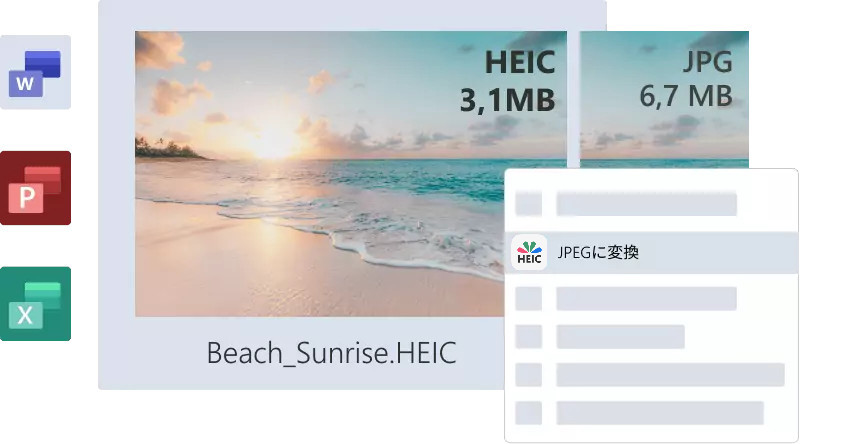

CopyTrans HEIC for Windows は推奨されています:
よくある質問
- CopyTrans HEIC for Windows(以下、CTH)の価格は?
- 個人ユーザーであれば完全に無料です。ビジネス環境でCTHを使用するには、法人ライセンスを取得する必要があります。
- CTHをインストールする方法を教えてください。
-
- 「ダウンロード」ボタンをクリックし、パソコンにCopyTransHEICforWindows.exeファイルがダウンロードされるまで待ちます。
- CopyTransHEICforWindows.exeファイルを実行し、管理者特権を許可します。
- セットアップウィザードで「次へ」をクリックします。
- 使用許諾契約書に同意し、「次へ」をクリックします。
- インストール準備完了で「インストール」をクリックし、インストール作業が始まります。
- CTHのインストール後、プログラムが起動しません。どうしてですか?
- CTHはWindowsのプラグインです。インタフェースがないため、プログラムを起動させる必要はありません。 インストール直後、パソコン上でHEIC拡張子の写真が表示可能になります。
- 新しいバージョンにアップグレードするにはどうすればよいですか?
まず、更新する必要があるかどうかを確認します。
- パソコンのコントロールパネル\プログラム\プログラムと機能に移動します。
- インストールしたコーデックのバージョンを確認します。
- ダウンロードボタンの上にカーソルを重ねて、インストールしたバージョンと比較します。
同じバージョンであれば、最新のバージョンを持っています。サイトのバージョンがより新しいバージョンの場合は、旧版のコーデックを削除して最新のバージョンをインストールしてください。
- CTHはHEVCの動画に対応していますか?
- 残念ながら、現在のところ、CTHはHEVCに対応していません。
- CTHは、iPhoneで撮影されていないHEICをサポートしていますか?
- はい、一部のNokia HEICがサポートされています。
- HEIC写真をExcel、PowerPointまたはWordに挿入するにはどうすればよいですか?
- ドキュメントを開き、「挿入」、「画像」、「すべてのファイル」の順に選択し、HEIC写真を選択して 「挿入」 をクリックします。
- HEICファイルをJPEGに変換するにはどうすればよいですか?
- CTHをインストール後、任意のHEIC写真を右クリックして、ドロップダウンメニューの 「JPEGに変換」 を選択します。 HEIC写真の隣に変換されたJPG画像が表示されます。
- HEIC写真を編集できますか?
- HEIC写真をパソコン上で見ることはできますが、現在のところ、編集はできません。ちなみに、HEIC写真をiPhoneに移動して、編集することもできます。
- HEIC写真をパソコンからiPhoneに転送できますか?
- はい、CopyTrans Photo を使って、転送することができます。
- CTHは他のプログラムに影響を及ぼしますか?
- いいえ、CTHは他のプログラムに影響を及ぼしません。
- どのWindowsのバージョンがCTHに対応していますか?
- CTHに対応しているWindowsのバージョンは 7、8、および10です。
- CTHをMacにインストールできますか?
- いいえ、CTHはWindows用のみです。MacOS High Sierra以降、全てのMacは、HEICの写真をサポートする機能が内蔵されています。
- CTHを削除するにはどうすればよいですか?
- パソコンの コントロールパネル\プログラム\プログラムと機能 に移動し、CTHを見つけてダブルクリックし、管理者権限を与え、「はい」をクリックしてアンインストールします。
自分で試してみてください!
セキュリティ
CopyTrans HEICは広告を一切含まず、個人データを安全に管理します。
対応
Windows 11、10、8、7